Перед началом вы можете ознакомиться со статьями:
🔩 Какие системные требования для сотрудничества?
🦹 Какие на платформе требования к преподавателям?
⛏️ Зачем нужен тест оборудования?
💻 Как пользоваться электронным классом?
🔧 Как очистить браузер от расширений?
🍪 Как удалить cookie файлы сайта Тетрика в браузере?
🚀 Как обновить браузер?
👨💻 Что делать, если у меня неполадки с доской?
🛠️ Что делать, если я не могу зайти в личный кабинет?
🔊 Что делать, если меня не слышно?
🔌 Что делать, если меня не видно?
🎥 Что делать, если у меня некачественная связь?
🖱️ Как связаться с технической поддержкой провайдера?
🔥 Готовы? Теперь начнем!
💡 Для профилактики

Иногда бывают случаи, когда кэшированные данные не совпадают с данными в сети. Иными словами, на вашем устройстве зарезервирована старая картинка и она отличается от той, что находится в настоящий момент на сервере, в таком случае, у вас будет отображаться старая картинка, так же может происходить и с другими элементами сайтов. В этих случаях желательно произвести очистку кэша.
Google Chrome
Нажмите на кнопку с тремя точками справа сверху, выберите пункт "Дополнительные инструменты", "Удаление данных о просмотренных страницах";
В появившемся меню выберите "Основные", выберите временной диапазон "За всё время" и проставьте все галочки;
Нажмите на кнопку "Удалить данные", обновите страницу.
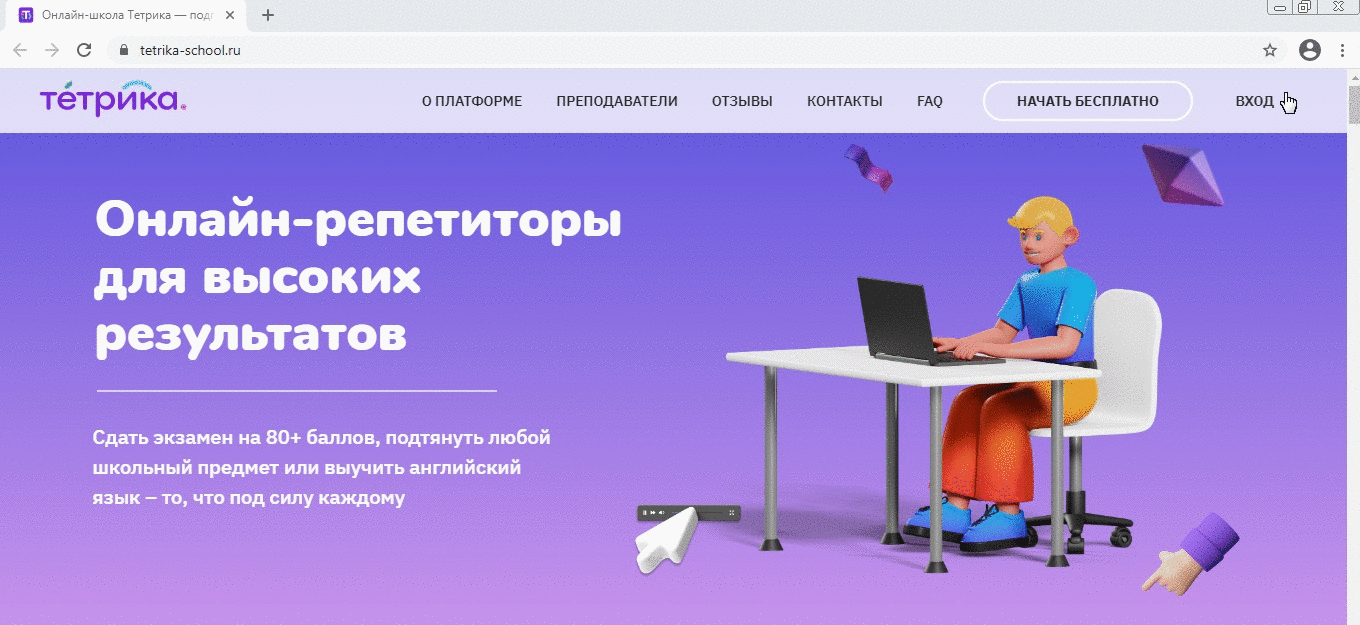
Mozilla Firefox
Нажмите на кнопку с тремя горизонтальными полосками справа сверху, выберите Библиотека → Журнал → Удалить историю
В графе "Удалить" выберите пункт Всё, а в разделе "Историю"оставьте галочку только у строки "Кэш"(остальные галочки снимите) и нажмите Удалить сейчас
Обновите страницу.
Либо используйте сочетание клавиш "Ctrl + Shift + Delete"
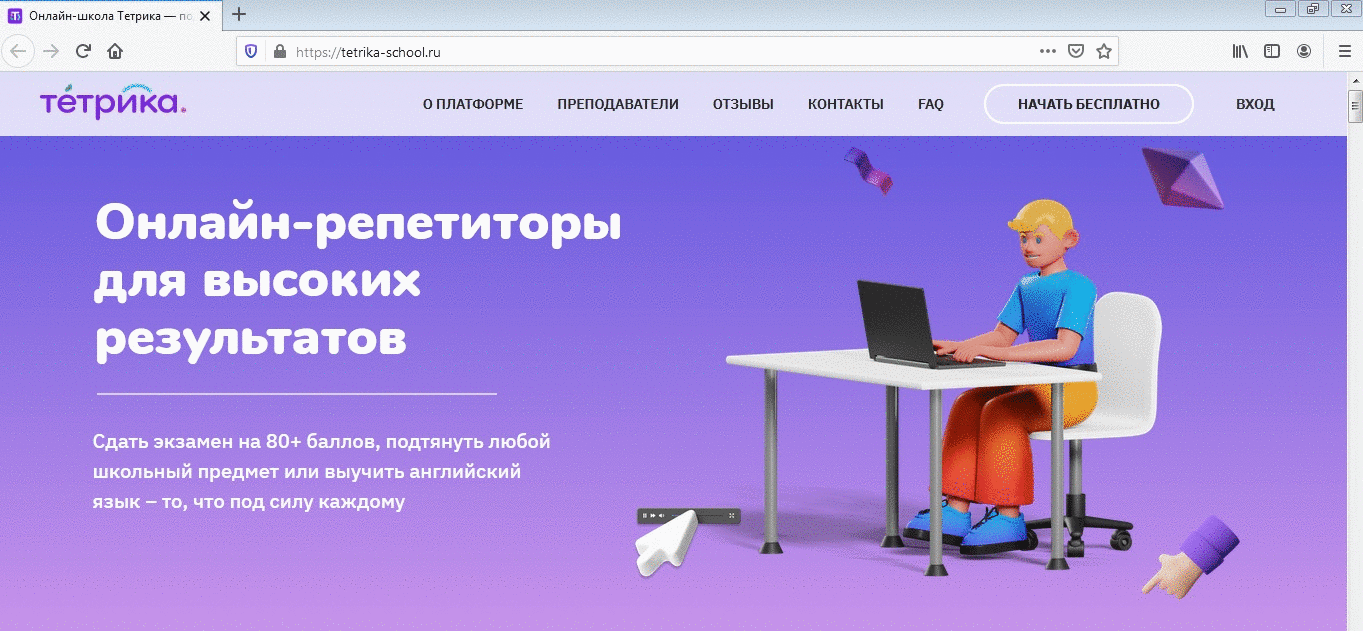
Opera
Нажмите на кнопку "Простая настройка", выберите: Данные о работе браузера Очистить
В появившемся меню выберите "Основные", выберите временной диапазон "За всё время" и проставьте все галочки;
Нажмите на кнопку "Удалить данные", обновите страницу.
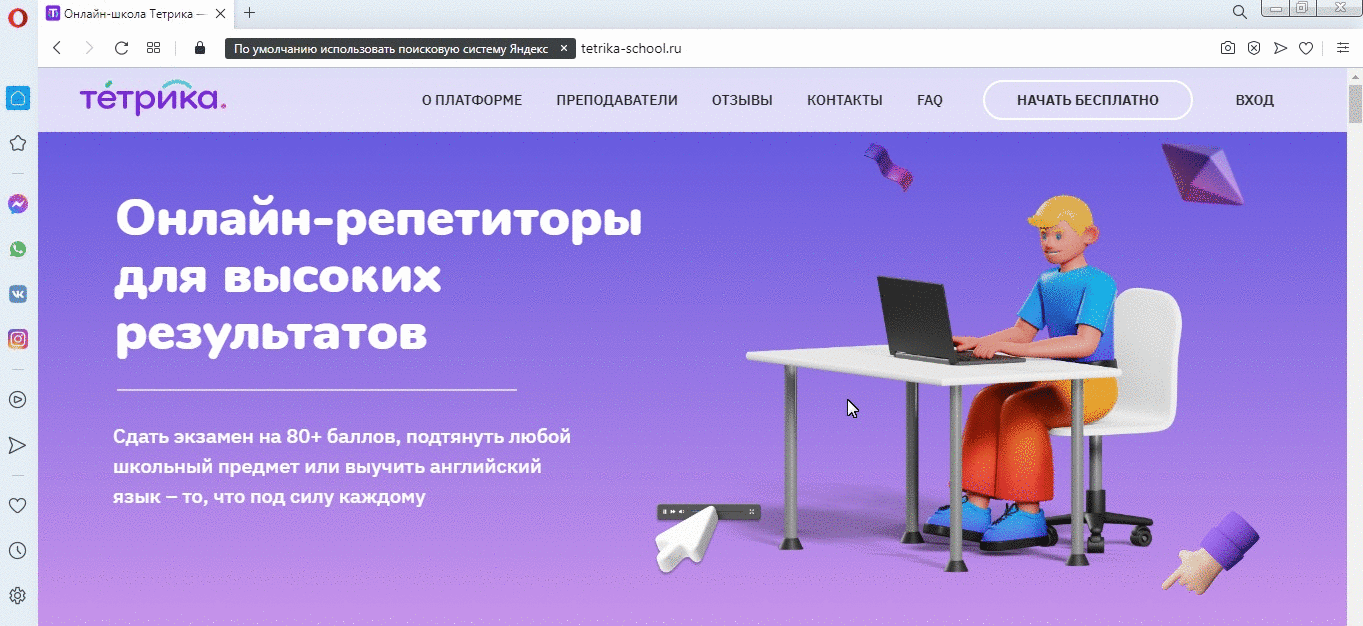
Yandex Browser
Нажмите на кнопку в виде трёх горизонтальный линий справа сверху, выберите: Дополнительно → Очистить историю
В появившемся окне выберите опцию "За все время", а в списке элементов поставьте галочки напротив: Файлы, сохраненные в кэше и Данные приложений (остальные можно оставить по желанию);
Нажмите Очистить, обновите страницу
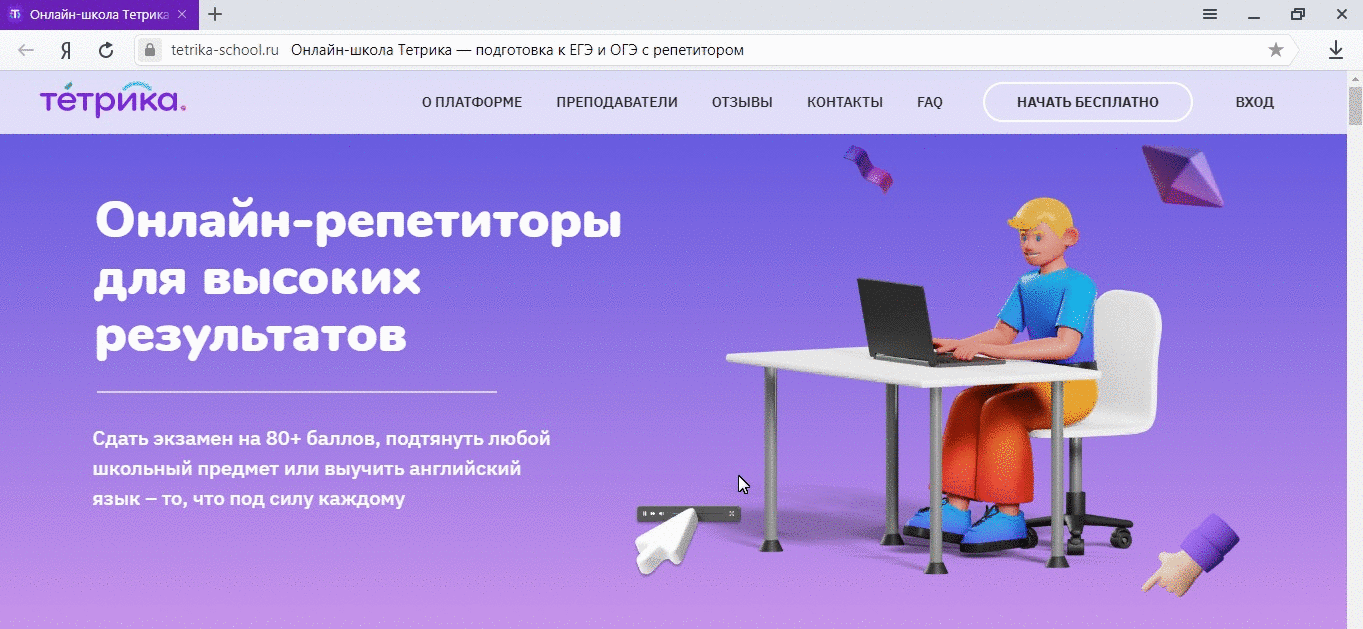
Safari
Откройте меню Safari→ Настройки→ Дополнения и выставьте ✓ возле Показывать меню Разработка...
В панели вверху появится новый пункт Разработка, щелкните по нему и выберите Очистить кэши
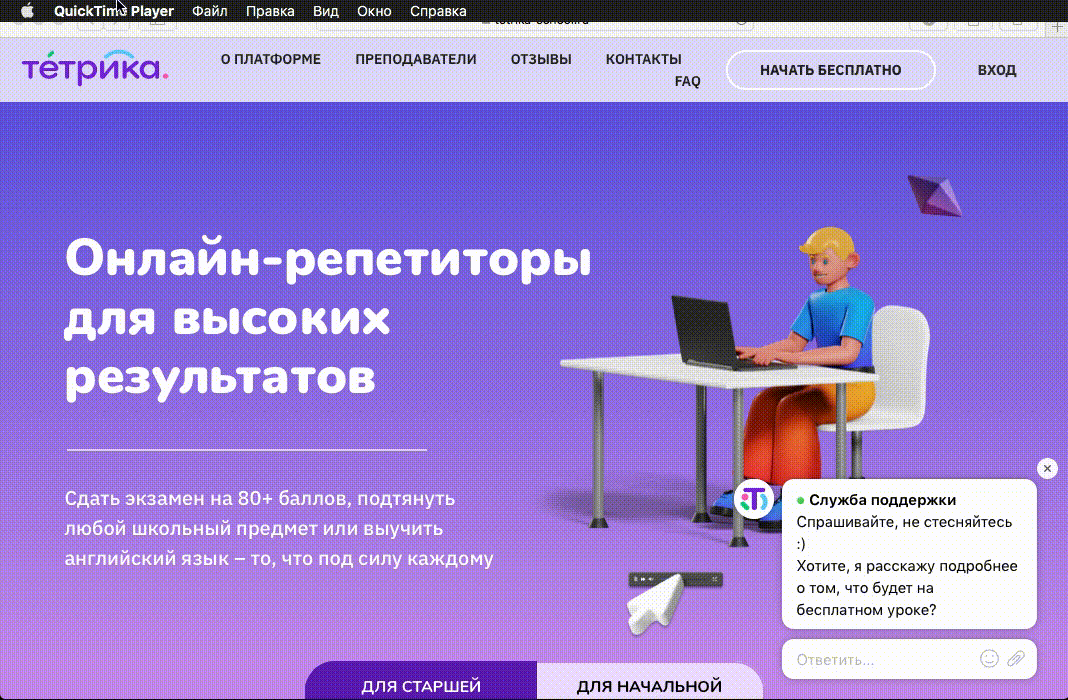
Если вы нашли неточность, опечатку или что-то непонятно в регламенте — заполните короткую форму и мы постараемся все исправить
заполнить форму